Инсталирање Блуетоотх-а на рачунару
Блуетоотх је начин преноса података и размене информација у бежичној мрежи, ради на растојању од 9-10 метара, у зависности од препрека које ометају пренос сигнала. У најновијој спецификацији Блуетоотх 5.0 побољшани су пропусни опсег и опсег.
Садржај
Инсталирајте Блуетоотх у оперативном систему Виндовс
Размотрите главне начине за повезивање Блуетоотх адаптера са рачунаром и потешкоће које могу настати. Ако већ имате уграђени блуетоотх модул, али не знате како да га уградите или имате потешкоћа с њим, о томе ћемо размотрити на методама 2-4.
Прочитајте такође: Омогућавање Блуетоотха на Виндовс 8 лаптопу
Метод 1: Повезивање на рачунар
Блуетоотх-адаптери постоје у две верзије: спољне и унутрашње. Њихова разлика лежи у интерфејсу везе. Први је преко УСБ порта повезан као обичан УСБ флеш диск.

Друга захтева демонтажу системске јединице, јер се инсталира директно у ПЦИ утор на матичној плочи.

Након инсталације, на десктопу ће се појавити обавештење да бисте прикључили нови уређај. Инсталирајте управљачке програме са диска, ако су доступни, или користите упутства из методе 4.
Метод 2: Виндовс опције
Након што успешно инсталирате модул, морате га омогућити у Виндовсу. Ова метода неће узроковати потешкоће чак и за неискусније кориснике, а разликује се по брзини и доступности.
- Кликните на икону "Старт" у "Таскбар" и одаберите ставку "Оптионс" .
- Кликните на одељак "Девицес" у прозору који се отвори.
- Отворите картицу "Блуетоотх" и активирајте клизач с десне стране. Ако сте заинтересовани за детаљна подешавања, изаберите "Друга Блуетоотх подешавања".
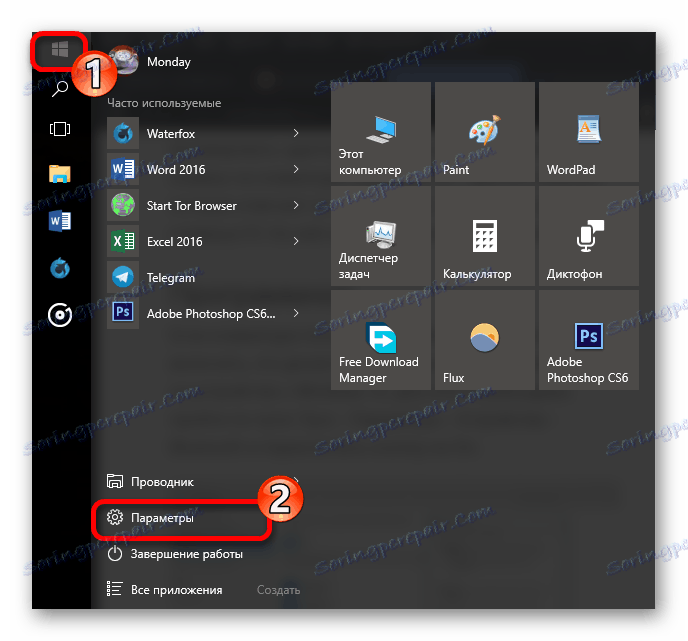
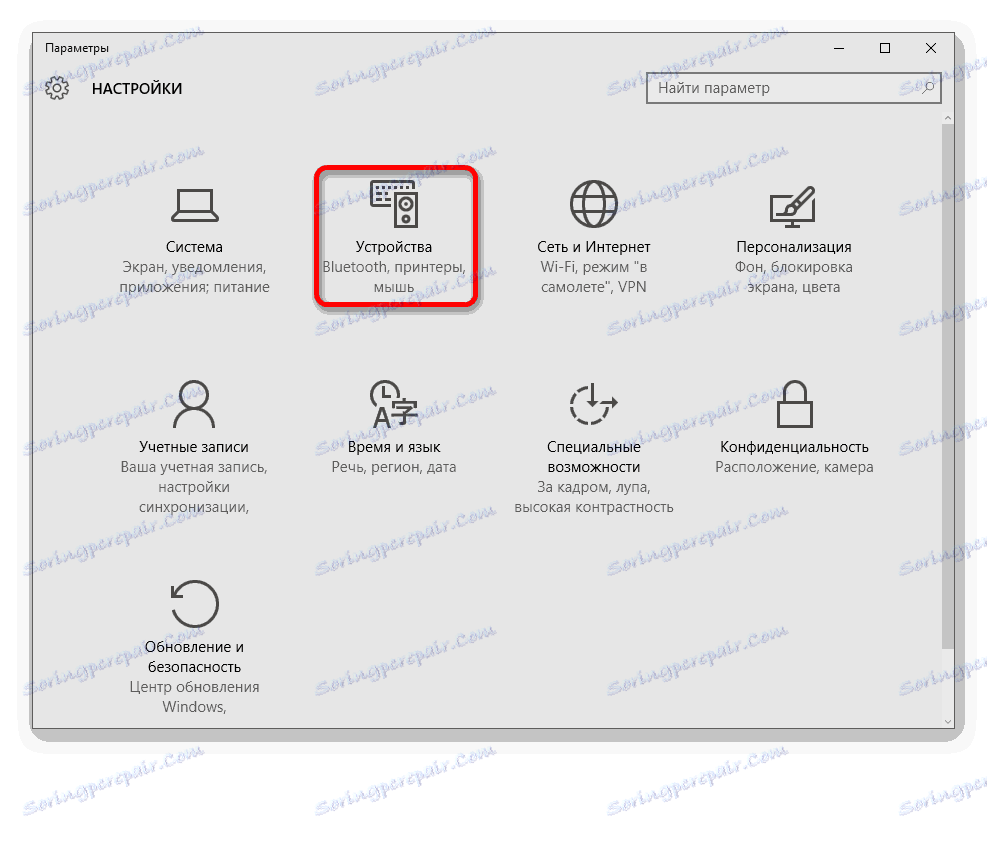
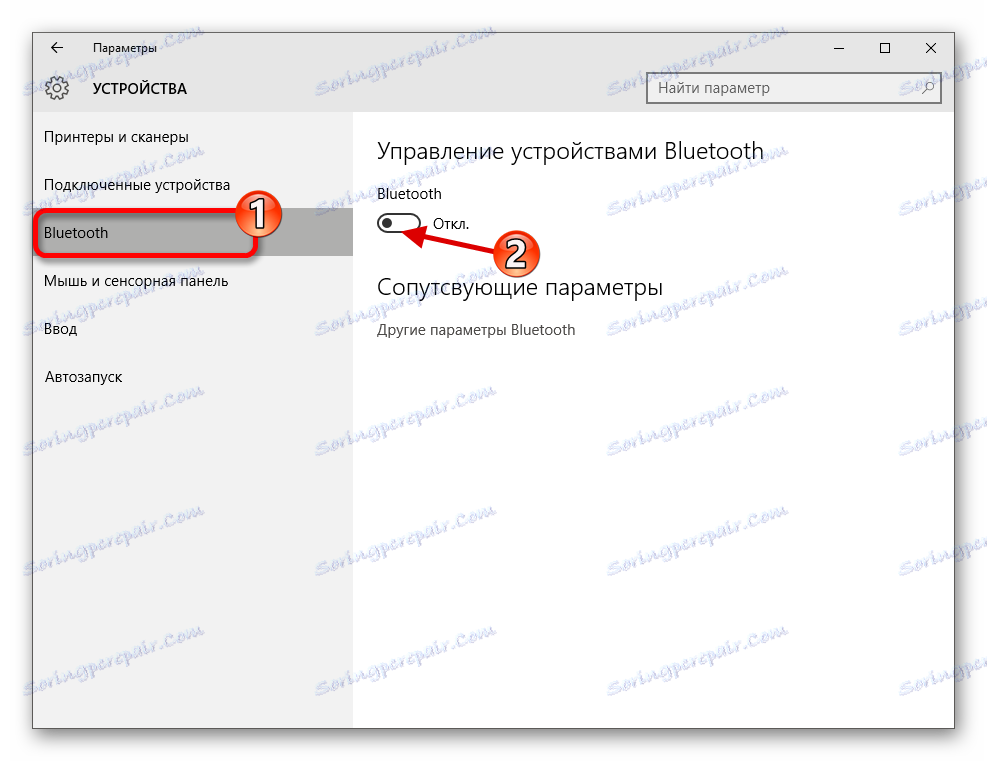
Прочитајте више: Укључите Блуетоотх на Виндовсу 10
Метод 3: БИОС
Ако претходна метода није из неког разлога, можете укључити Блуетоотх путем БИОС-а. Овај метод је погоднији за искусне кориснике.
- Током покретања рачунара, држите потребан тастер да бисте приступили БИОС-у. Овај кључ можете пронаћи на веб локацији произвођача матичне плоче или на екрану за преузимање.
- Идите на картицу "Онбоард Девице Цонфигуратион" , из менија изаберите "Онбоард Блуетоотх" и промените статус из "Дисаблед" на "Енаблед" .
- Након свих манипулација, сачувајте подешавања и покрените се као и обично.
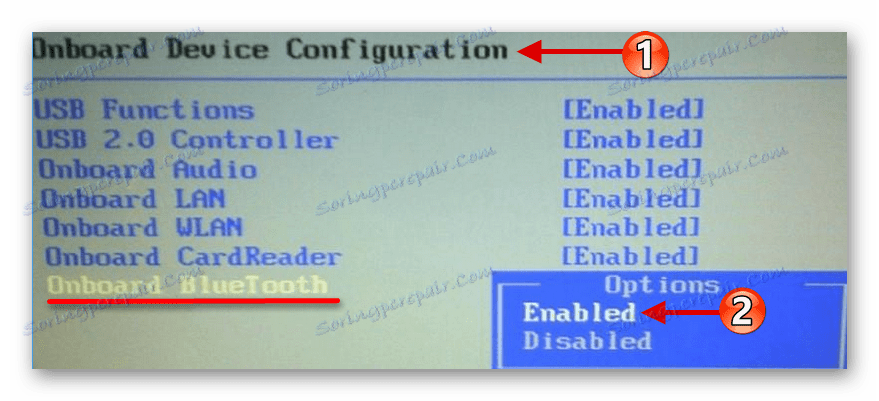
Ако из неког разлога не можете да унесете БИОС, користите следећи чланак.
Прочитајте више: Зашто БИОС функционише?
Метод 4: Инсталирајте управљачке програме
Ако након обављања претходно описаних радњи нисте постигли жељени резултат, проблем може бити управљачки програми Блуетоотх уређаја.
- Користите пречицу тастера Вин + Р да бисте отворили линију "Рун" . У новом прозору унесите
devmgmt.msc. Затим кликните на "ОК" , а затим ће се отворити "Девице Манагер" . - На листи уређаја изаберите Блуетоотх .
- Кликните десним тастером миша на жељени уређај у грани и кликните на Упдате дривер ...
- Виндовс ће вам понудити два начина да пронађете ажуриране управљачке програме. Изаберите "Аутоматско претраживање" .
- После свих изведених манипулација, почиње процес тражења возача. Ако ОС успјешно изврши овај поступак, инсталација ће се слиједити. Као резултат, отвара се прозор са извештајем о успешном исходу операције.
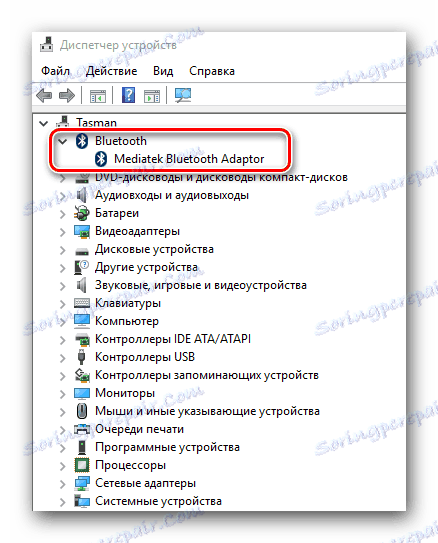

Више информација о управљачким програмима: Преузимање и инсталирање Блуетоотх адаптера за Виндовс 7
Закључак
Прегледали смо основне начине инсталирања Блуетоотх-а на рачунар, његово укључивање, као и могуће потешкоће и начине да их елиминишемо.